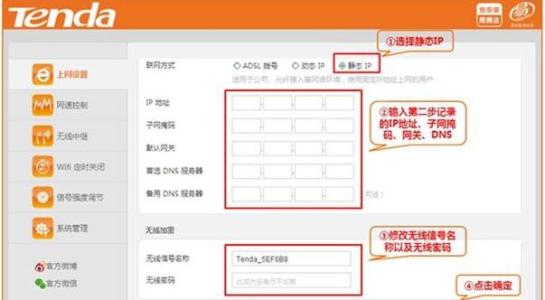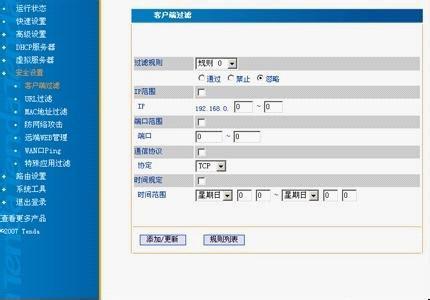一台新购买回来的腾达AC15无线路由器,要实现完成无线信号放大模式上网设置,需要按照以下步骤操作,本文小编主要介绍腾达AC15无线路由器无线信号放大模式上网设置教程!
腾达AC15无线路由器无线信号放大模式上网设置教程
1、在浏览器地址栏中输入:tendawifi按回车键,登录到路由器设置界面——>然后点击“开始体验”,如下图所示
2、在页面中点击“跳过此步”
点击“跳过此步”
温馨提示:如果腾达AC15无线路由器之前使用过,那么此时会直接提示用户输入 登录密码,即步骤5所示。
“地区或国家”选择:中国——>设置无线wifi名称——>设置无线wifi密码——>设置登录密码——>点击“下一步”。
设置腾达AC15的wifi名称和密码,以及登录密码
重要说明:
(1)、无线wifi名称,不要用中文汉字。因为有些手机、笔记本电脑的无线网卡不支持中文。
(2)、无线wifi密码,请用大写字母+小写字母+数字+符号的组合设置,并且密码长度要大于8位,这样设置的wifi密码最安全,不会被破解。
4、“设置完成,路由器正在联网中,请稍候…”,等待大约10秒钟后,在跳转界面点击“更多功能”,参考如下步骤
点击“更多功能”,进入腾达AC15的高级设置界面
5、输入设置的登录密码,点击“登录”,进入路由器的设置界面,参考如下设置步骤
输入前面设置的登录密码,登录到高级设置界面
6、进入路由器的设置界面后,点击“无线设置”——>选择“万能桥接”如下图:
进入腾达AC路由器的“万能桥接”设置选项
7、开启“万能桥接”,桥接模式选择“无线信号放大(Client+AP)”,在设备自动扫描到的无线信号中选择所需中继的上级无线信号名称(本例是:KeFu_zjh)——>“上级无线信号密码”填写KeFu_zjh发连接密码——>点击“保存”,可以参考下面2张图的设置
选择“无线信号放大(Client+AP)”,并选择需要放大的wifi信号
设置上级无线信号的密码
8、点击“确定”后,路由器会进行重启
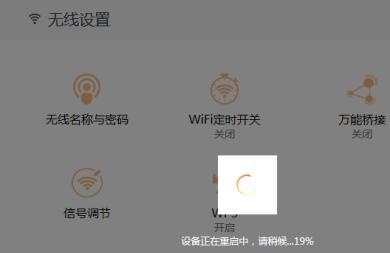
设置无线信号放大(Client+AP)模式后,路由器会进行重启!
 爱华网
爱华网